Въведение
Chromebooks са известни със своята простота и ефективност, но има случаи, когато трябва да настроите разделителната способност на екрана, за да отговаря на вашите визуални предпочитания или изисквания за работа. Независимо дали искате да превключите към по-висока разделителна способност за по-добра яснота или към по-ниска за по-голям текст и икони, промяната на разделителната способност на вашия Chromebook е лесна. Това изчерпателно ръководство ще ви преведе през стъпките за настройка на разделителната способност, използване на клавишни комбинации и отстраняване на често срещани проблеми.
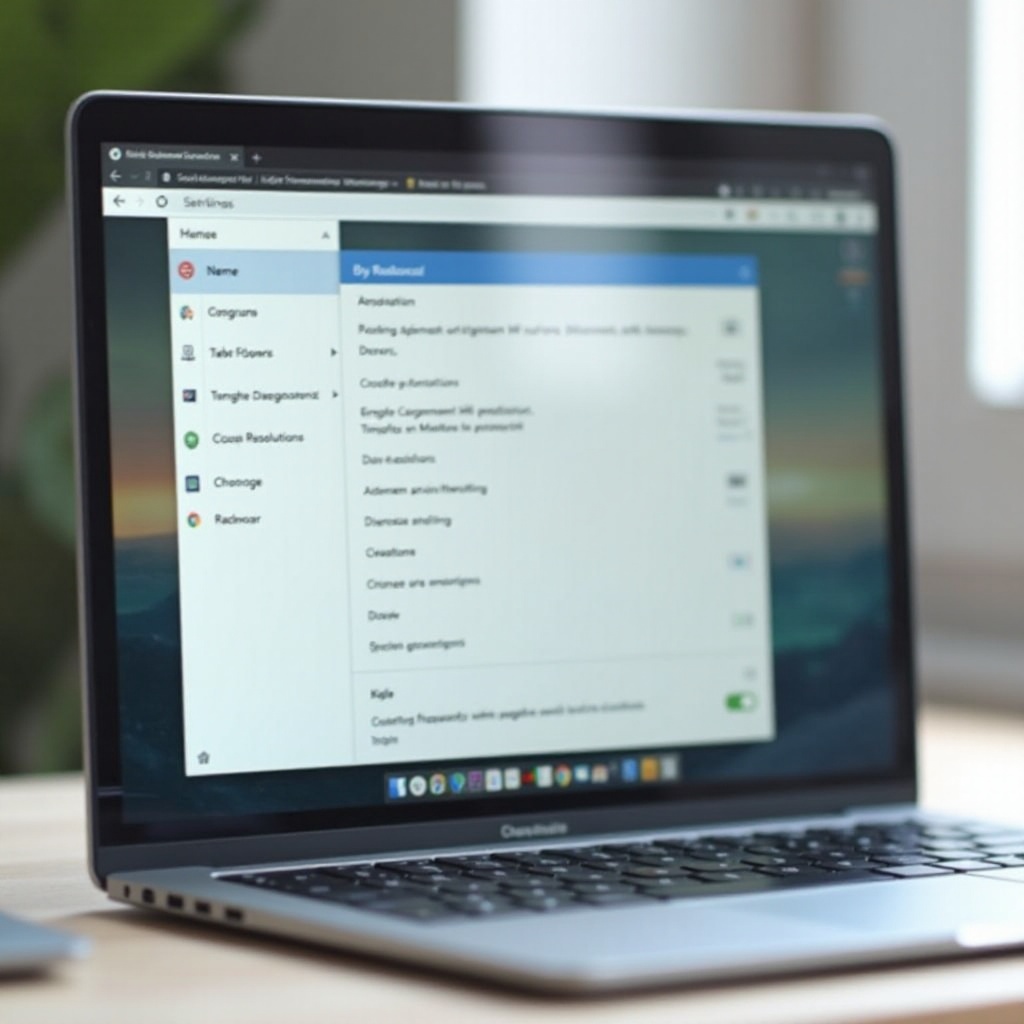
Разбиране на разделителната способност на екрана
Разделителната способност на екрана определя яснота и остротата на изображенията и текста, показани на вашия екран. Тя се обозначава с броя на пикселите хоризонтално и вертикално, например 1920×1080 (Full HD). По-висока разделителна способност обикновено означава повече детайли и по-рязки изображения, докато по-ниска разделителна способност може да е по-лесно четлива, особено на по-малки екрани.
Chromebooks поддържат разнообразни настройки за разделителна способност, което позволява на потребителите да изберат най-добрия вариант според нуждите си. Важно е да разберете как различните разделителни способности влияят на дисплея, за да вземете информирано решение кой от тях работи най-добре за вас.
Започване с промяна на разделителната способност на вашия Chromebook
Преди да започнете със стъпките, уверете се, че вашият Chromebook е актуализиран до последната версия за оптимална производителност и съвместимост с настройките на дисплея. Повечето промени в разделителната способност ще бъдат направени чрез менюто за настройки на Chromebook или с помощта на клавишни комбинации. Уверете се, че сте влезли в Chromebooks с административни привилегии, което ви позволява да имате достъп и да променяте системните настройки без ограничения.
Промяна на разделителната способност чрез менюто за настройки
Достъп до настройките на дисплея
- Кликнете върху времето, разположено в долния десен ъгъл на екрана.
- Кликнете върху иконата на зъбно колело, за да отворите менюто ‘Настройки’.
- В менюто ‘Настройки’, превъртете надолу и изберете ‘Устройство’.
- Под ‘Устройство’, намерете и кликнете върху ‘Дисплеи’. Това ще ви отведе до настройките на дисплея, където можете да регулирате разделителната способност.
Избор на правилната разделителна способност
- В настройките ‘Дисплеи’ ще видите секция с надпис ‘Разделителна способност’. Кликнете върху падащото меню до него.
- Изберете желаната разделителна способност от наличните опции. Екранът ще се регулира автоматично, за да ви даде преглед на новата разделителна способност.
- Потвърдете промяната, като кликнете ‘Запази промените’. Ако не сте доволни от новата разделителна способност, кликнете ‘Отмени’ за да се върнете към предишните настройки.
Промяната на разделителната способност чрез менюто за настройки гарантира, че вашите промени ще бъдат запазени и приложени във всички приложения и сесии.
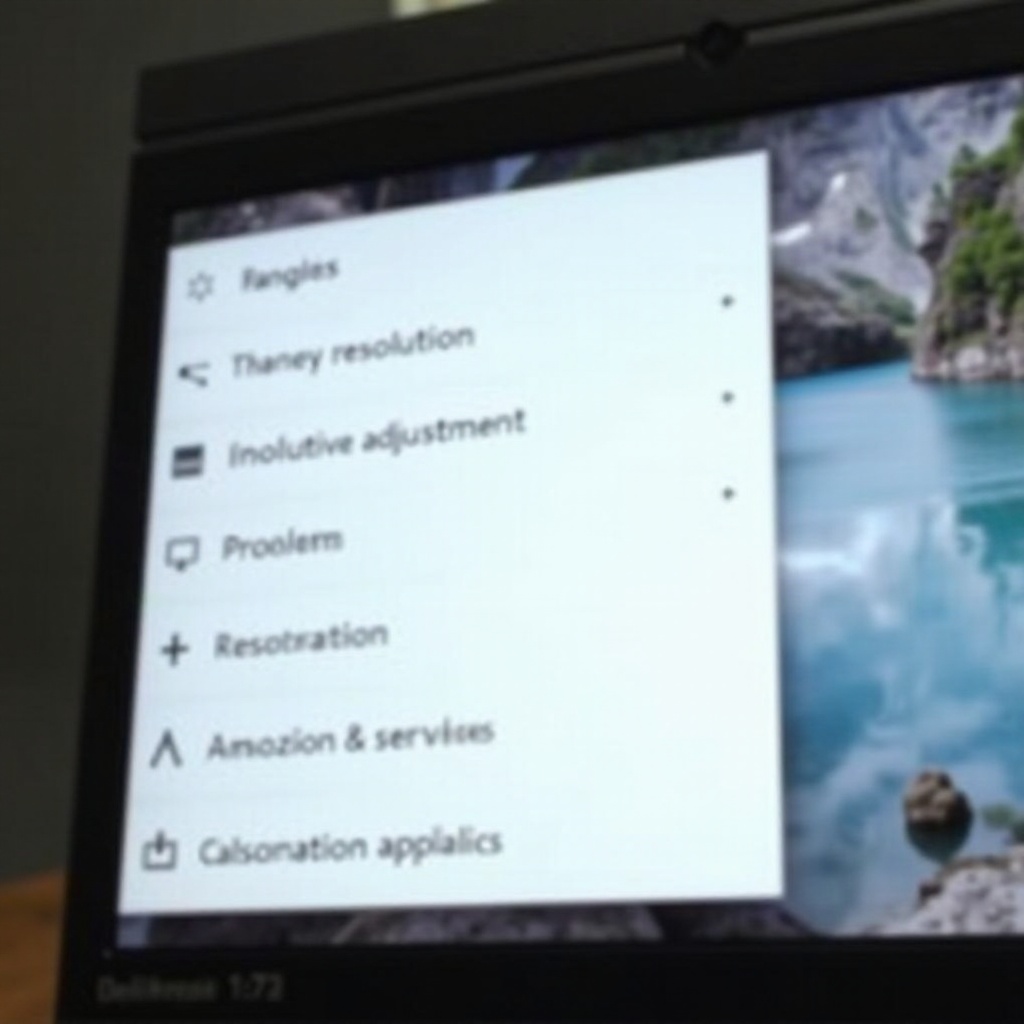
Използване на клавишни комбинации за бързи промени в разделителната способност
За бързи настройки можете да използвате клавишни комбинации:
- Натиснете ‘Ctrl’ + ‘Shift’ + ‘+’ за увеличаване на разделителната способност.
- Натиснете ‘Ctrl’ + ‘Shift’ + ‘-‘ за намаляване на разделителната способност.
Тези клавишни комбинации предоставят мигновена промяна на разделителната способност, което позволява бързи настройки по време на презентации или при преминаване между различни визуални задачи.
Свързване и настройка на разделителната способност на външен монитор
Ако използвате външен монитор с вашия Chromebook:
- Свържете външния монитор към вашия Chromebook с подходящ кабел.
- Отидете в ‘Настройки’ > ‘Устройство’ > ‘Дисплеи’.
- Ще видите две опции за дисплеи: една за вградения екран на вашия Chromebook и друга за външния монитор.
- Кликнете върху настройките за дисплея на външния монитор. Тук можете да регулирате разделителната способност по същия начин, както направихте за вътрешния дисплей.
- Изберете предпочитаната разделителна способност от падащото меню.
- Потвърдете или отменете промените, както е необходимо.
Регулирането на разделителната способност за външен монитор гарантира, че вашата презентация или работно място е оптимизирано за видимост и удобство.
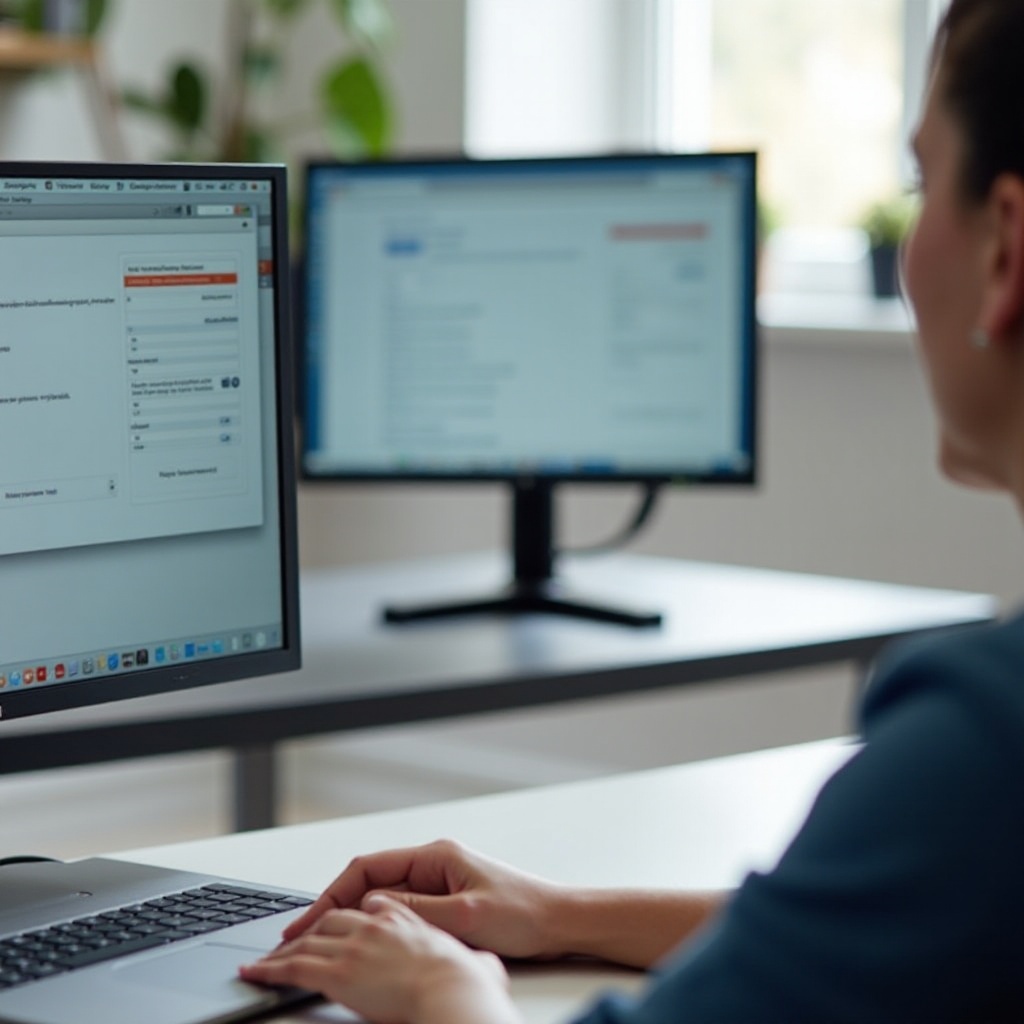
Отстраняване на често срещани проблеми с разделителната способност на екрана
Справяне с размазани текстове и икони
Ако текстът и иконите изглеждат размазани след промяна на разделителната способност:
1. Уверете се, че разделителната способност е подходяща за размера на вашия екран.
2. Отидете на ‘Настройки’ > ‘Устройство’ > ‘Дисплеи’ и опитайте да изберете различна разделителна способност.
Възстановяване на настройките по подразбиране за разделителната способност
Ако не сте доволни от промените и искате да се върнете към настройките по подразбиране:
1. Отидете на ‘Настройки’ > ‘Устройство’ > ‘Дисплеи’.
2. Изберете опцията ‘По подразбиране’ от падащото меню за разделителна способност.
Възстановяването на настройките по подразбиране може да помогне за решаване на проблеми, ако новата разделителна способност не показва съдържанието правилно.
Заключение
Промяната на разделителната способност на вашия Chromebook позволява персонализирано визуално изживяване, съобразено с вашите нужди. Следвайки стъпките, описани в това ръководство, можете лесно да регулирате разделителната способност чрез настройките, да използвате клавишни комбинации за бързи промени, да свържете външни монитори и да отстранявате често срещани проблеми. Независимо дали за личен комфорт или за подобрена визуална яснота, знанието как да промените разделителната способност на екрана е ценно умение за всеки потребител на Chromebook.
Често задавани въпроси
Как да възстановя резолюцията на екрана на моя Chromebook?
За да възстановите резолюцията на екрана, отидете на „Настройки“ > „Устройство“ > „Дисплеи“ и изберете „По подразбиране“ от падащото меню за резолюция.
Може ли промяната на резолюцията на екрана да повлияе на производителността на моя Chromebook?
Да, по-високите резолюции могат да изискват повече изчислителна мощност и да повлияят на производителността, особено на по-старите или по-малко мощни Chromebook устройства.
Какво да направя, ако предпочитаната от мен резолюция не е в списъка?
Ако предпочитаната от вас резолюция не е в списъка, уверете се, че вашият Chromebook е актуализиран до последната версия и проверете за налични актуализации на драйверите. Ако проблемът продължи, помислете за свързване на външен монитор, който поддържа желаната от вас резолюция.

